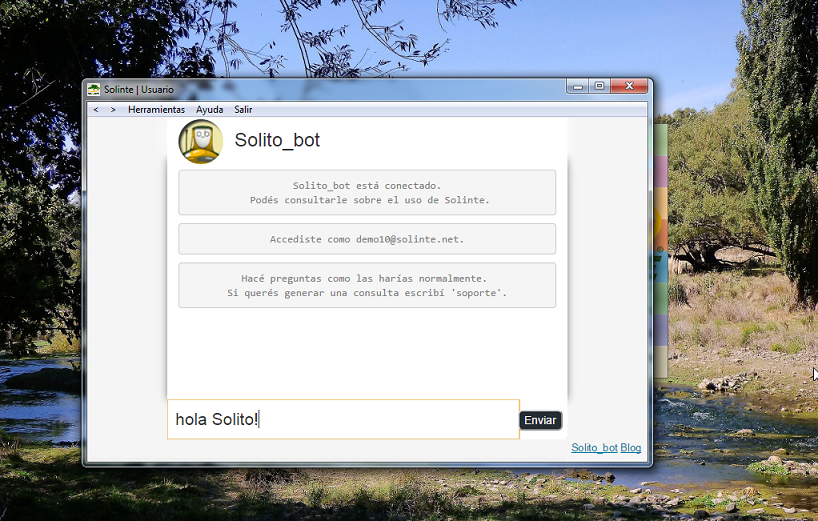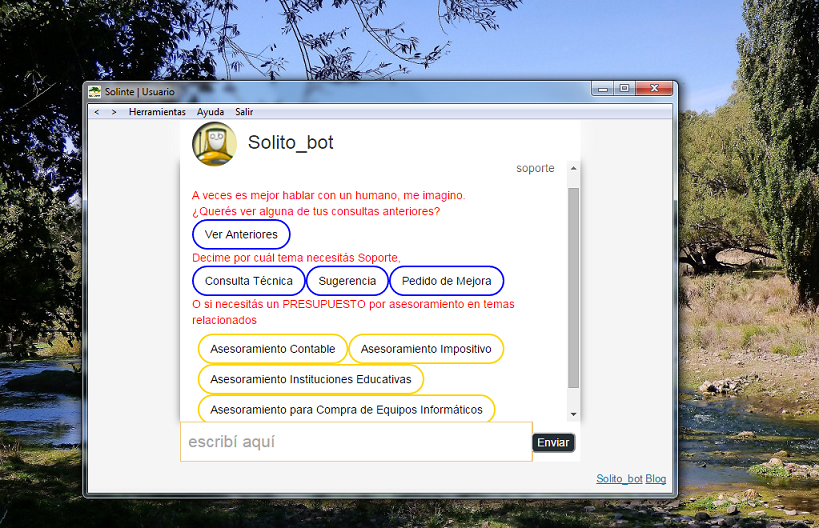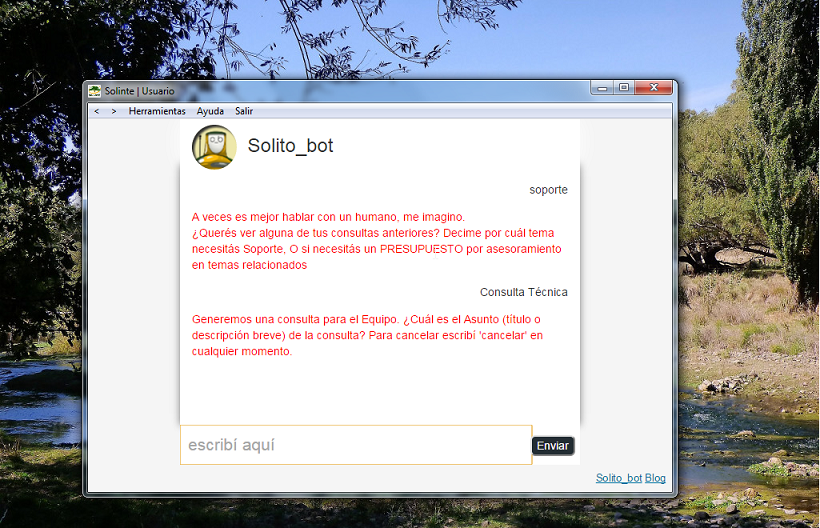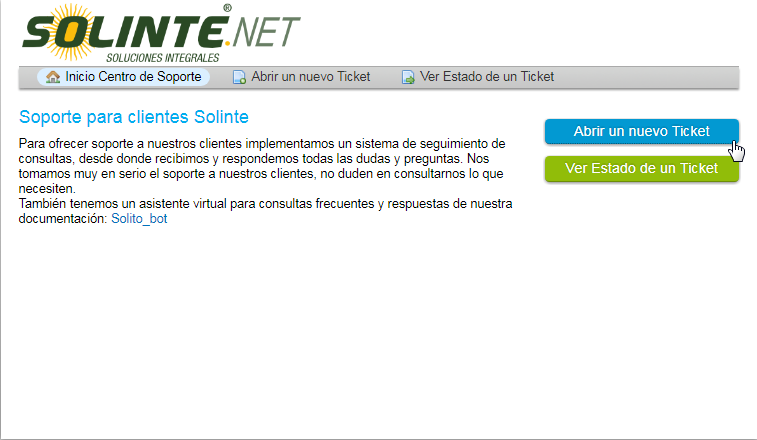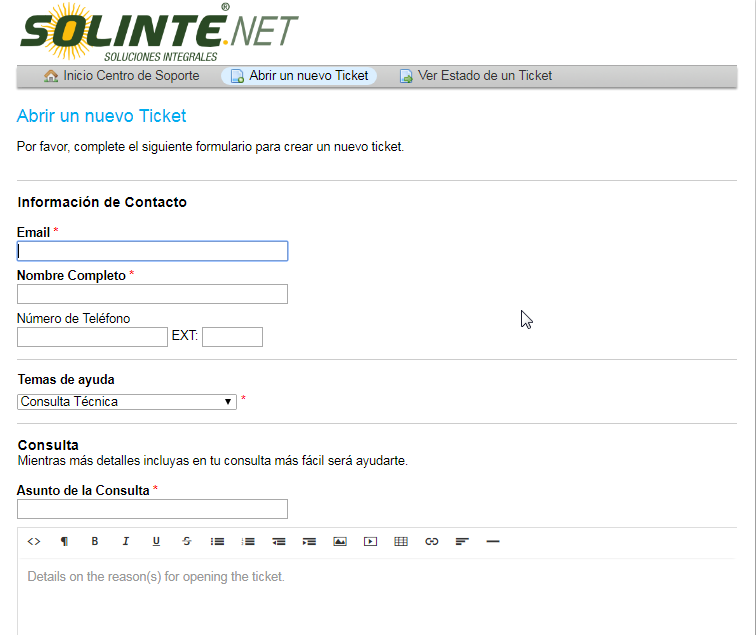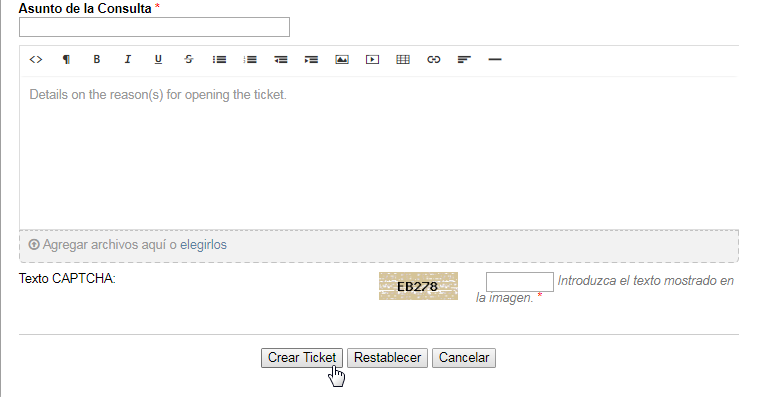Diferencia entre revisiones de «Generar una consulta al Equipo de Solinte»
| Línea 31: | Línea 31: | ||
==Desde la web Solinte.net== | ==Desde la web Solinte.net== | ||
| − | https://solinte.net/soporte/index.php | + | Acceder desde su navegador a -> https://solinte.net/soporte/index.php. |
| + | |||
| + | [[Archivo:consultasoporte.png]] | ||
| + | |||
| + | |||
| + | Click en '''Abrir un nuevo Ticket'''. | ||
| + | |||
| + | Deberá ingresar los '''datos obligatorios''': e-mail, nombre completo, tema de ayuda y asunto de la consulta. | ||
| + | |||
| + | |||
| + | [[Archivo:consultasoporte1.png]] | ||
| + | |||
| + | |||
| + | Luego de realizar la descripción de la consulta que queremos realizar, deberemos ingresar por cuestiones de seguridad el CAPTCHA. | ||
| + | |||
| + | |||
| + | [[Archivo:consultasoporte2.png]] | ||
| + | |||
| + | |||
| + | Click en '''Crear Ticket'''. | ||
Revisión actual del 10:09 9 oct 2017
Generar una consulta al Equipo de Solinte
Por consultas técnicas o comerciales, dudas sobre alguno de los módulos o simplemente para ponerse en contacto con alguno de los miembros del equipo, podrá hacerlo a través de nuestro formulario de consulta.
Desde el Sistema Solinte
Desde el menú Solinte.net -> Soporte.
Le aparecerá en pantalla Solito_bot, el asistente virtual de Solinte.net con toda la información necesaria para recorrer la ayuda, las consultas previas y generar nuevos pedidos de soporte o sugerencias de mejoras de manera más rápida y fácil.
Siguiendo la sugerencia, escribimos "soporte" en el cuadro de texto y damos click en Enviar.
Si lo que queremos hacer es una Consulta Técnica, elegimos esta opción en la ventana haciendo click sobre ella, o simplemente escribimos "Consulta Técnica" en el cuadro de texto y damos click en Enviar.
En esta instancia escribimos nuestra consulta, la cual será leída por nuestro área de soporte y respondida a la brevedad.
Click en Salir cuando hayamos finalizado nuestra consulta.
Desde la web Solinte.net
Acceder desde su navegador a -> https://solinte.net/soporte/index.php.
Click en Abrir un nuevo Ticket.
Deberá ingresar los datos obligatorios: e-mail, nombre completo, tema de ayuda y asunto de la consulta.
Luego de realizar la descripción de la consulta que queremos realizar, deberemos ingresar por cuestiones de seguridad el CAPTCHA.
Click en Crear Ticket.